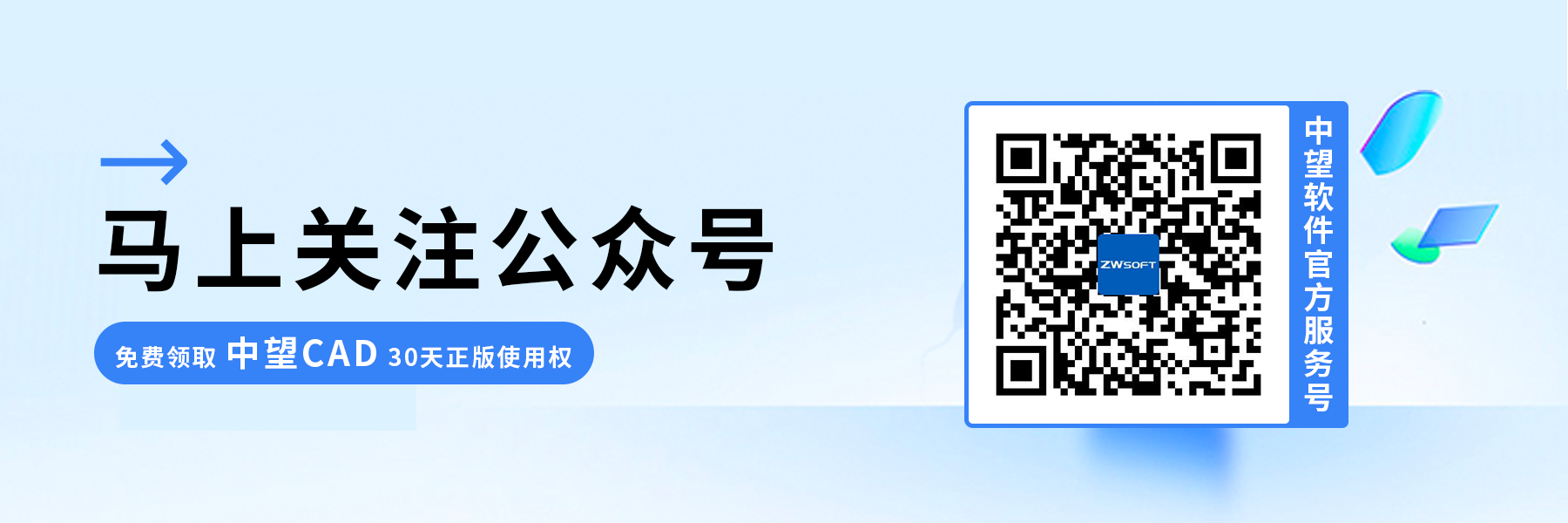CAD插入光栅图像后显示为色块怎么办?
CAD插入光栅图像后显示为色块怎么办?
在使用CAD的插入光栅图像时,发现插入图片后只显示成色块,而无法显示图片的内容,遇到这种情况我们该怎么解决呢?这种情况的出现可能是由于光栅图像的透明度设置不正确。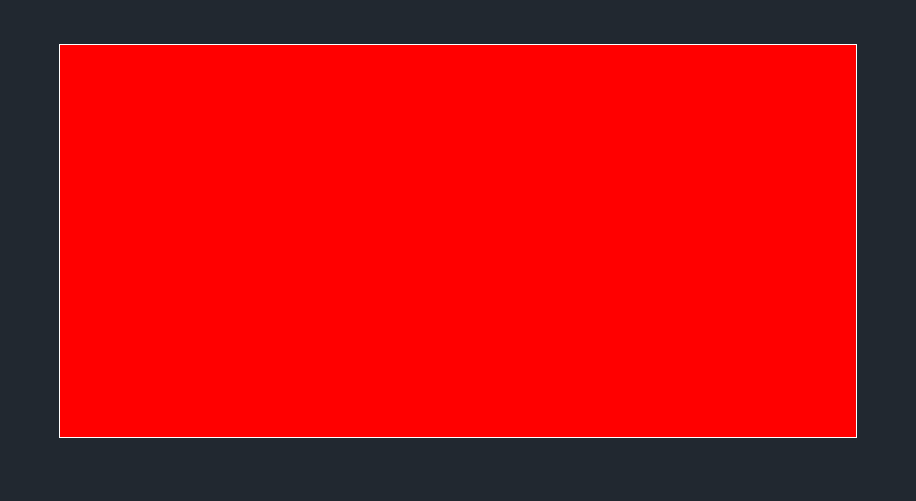
要调整这个问题,我们可以按照以下步骤进行操作:
1.我们需要点击菜单中的【修改】,然后选择【对象】,再选择【图像】,最后点击【透明度】(或者使用【TRANSPARENCY】命令);
2.在系统自动弹出的透明度设置对话框中,选择光栅图像对象,这里通常可以通过选择或单击图像来选中它。
3.根据提示,将【输入透明模式】设置为【开(ON)】即可。这一步确保光栅图像的透明度适当地呈现出来。
4.完成透明度设置后,点击确认或应用按钮,以使设置生效,恢复光栅图像显示。
以上就是解决光栅图像显示异常的全部步骤了,希望能帮到您!如想获得更多CAD操作知识和教程,欢迎关注中望CAD官网!
推荐阅读:国产CAD
推荐阅读:CAD正版软件